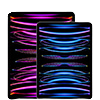Hỏi đáp & Hướng dẫn, Tin công nghệ
Tìm hiểu cách nâng cấp SSD MacBook. Dòng nào nâng cấp được?
Nâng cấp ổ cứng SSD không chỉ giúp gia tăng dung lượng lưu trữ mà còn là một cách tuyệt vời để cải thiện trải nghiệm MacBook. Với công nghệ ngày càng tiến bộ, việc nâng cấp SSD MacBook cho người dùng đã trở nên đơn giản hơn bao giờ hết.
SSD MacBook là gì?
SSD MacBook là một loại ổ cứng sử dụng công nghệ SSD (Solid State Drive) được tích hợp vào các dòng MacBook của Apple. SSD là một loại ổ cứng không có bộ phận chuyển động, hoạt động dựa trên công nghệ bộ nhớ flash.

Đối với các dòng MacBook mới nhất, Apple đã chuyển từ HDD sang SSD nhằm tạo nên sự chênh lệch giữa tốc độ truy xuất dữ liệu và khả năng chống sốc. Qua đó mang lại cho người dùng trải nghiệm sử dụng SSD MacBook cực kỳ ổn định. SSD có thể giúp cho thiết bị khởi động nhanh hơn và giảm thời gian tải trình duyệt đi đáng kể.
Điểm đáng chú ý là bạn có thể ghi nhớ dữ liệu và mở tập tin lớn dễ dàng hơn trên SSD MacBook. SSD cũng hỗ trợ tính năng hibernate và resume cho phép máy tính vào chế độ tiết kiệm điện và hoạt động khi mở nắp. Suy cho cùng, SSD có thể đảm bảo cho ứng dụng trên MacBook vận hành sao cho tối ưu nhất.
Những loại ổ cứng thường dùng cho MacBook
Trước khi tìm hiểu cách nâng cấp SSD MacBook, mọi người cần biết được các loại ổ cứng thường được tích hợp vào MacBook. Nếu không trang bị đúng dạng ổ cứng, thời gian truy xuất dữ liệu có thể giảm đi đáng kể. Dưới đây là một số loại ổ cứng hỗ trợ tốt cho MacBook:

Ổ cứng SSD
SSD đã trở thành một lựa chọn khá phổ biến nhờ vào tốc độ siêu nhanh và không có bộ phận chuyển động. Với hiệu suất ấn tượng, SSD có thể đẩy nhanh quá trình sao lưu dữ liệu trên MacBook trong tích tắc. SSD cũng là một trợ thủ lý tưởng cho những cá nhân làm việc đa phương tiện hoặc chơi game nặng. Thông qua ổ cứng SSD, bạn có thể cảm nhận được sự mượt mà và đáng tin cậy trong công việc đời thường, giải trí.
Ổ cứng HDD

Tuy không nổi tiếng được như SSD nhưng ổ cứng HDD vẫn có thể hoạt động trường tồn trên máy tính. Nguyên nhân là do HDD khá dễ bị hỏng khi va chạm hoặc rung động nhẹ bất kỳ. Kích thước lớn và trọng lượng nặng cũng khiến cho HDD không còn phù hợp với các thiết bị di động như MacBook nữa. Nếu khách hàng muốn dữ liệu lưu trữ lớn nhưng giá thành thấp, HDD chắc chắn là một phương án không tồi.
Ổ cứng Fusion Drive
Fusion Drive được kết hợp giữa SSD và HDD nhằm cân bằng giữa tốc độ và dung lượng lưu trữ. Bằng cách lưu trữ dữ liệu trên SSD, bạn có thể nâng cao tốc độ truy cập. Trong khi đó, HDD lại giúp cho thiết bị giữ lại được những dữ liệu quan trọng và tập tin lớn. Đây là một sự giao hòa hoàn hảo có thể tối ưu hóa trải nghiệm cho hệ thống lưu trữ của MacBook.
Ổ cứng PCle – NVMe
Công nghệ PCle – NVMe đã đem đến một cuộc cách mạng phát triển cho các dòng MacBook mới. Bởi thể tích nhỏ gọn và hiệu suất nổi bật của PCle – NVMe sẽ khiến khách hàng cảm thấy hài lòng. Mọi người có thể sao lưu dữ liệu và chạy các tác vụ đa nhiệm mà không hề gặp khó khăn.
Nâng cấp SSD MacBook được không?
Nâng cấp SSD MacBook là một giải pháp khá hữu ích để cải thiện hiệu suất máy tính. Nâng cấp SSD có thể gia tăng dung lượng lưu trữ và cải thiện tốc độ khởi động máy. Đồng thời giảm thiểu tình trạng treo máy và lỗi không mong muốn xuất hiện.
Bạn có thể ưu tiên nâng cấp ổ cứng SSD bên trong máy hoặc sử dụng ổ cứng ngoài cho MacBook. Quan trọng nhất là mô hình và yêu cầu cụ thể mà thiết bị có thể đáp ứng được. Nếu nâng cấp một cách tùy tiện, MacBook có thể trở nên yếu hơn và không giải quyết được công việc hàng ngày.

MacBook Air M1 có nâng cấp được không?

MacBook Air chip M1 không thể nâng cấp được SSD như các dòng máy Windows thông thường. Nguyên nhân là do ổ cứng SSD đã được tích hợp chặt chẽ trên cùng một bo mạch chủ từ CPU, Neutral Engine, GPU và RAM không thể tách rời. Tuy có thể tiết kiệm tối đa không gian nhưng chúng lại khiến cho người dùng cảm thấy hạn chế khi nâng cấp SSD MacBook.
Cách nâng cấp MacBook Air M1 duy nhất là order sản phẩm mới trên trang chủ Apple với option RAM 16GB và SSD 1TB hoặc 2TB tùy theo sở thích cá nhân. Khi nhận đơn đặt hàng, Apple có thể lựa chọn phiên bản SSD và tiến hành vận chuyển về Việt Nam. Thời gian nhận được MacBook Air M1 có thể kéo dài trong khoảng 5 – 10 tuần kể từ thời điểm đặt hàng. Nếu không muốn chờ đợi quá lâu, khách hàng có thể liên hệ 2T Mobile bởi đội ngũ đang cung cấp nhiều model MacBook Air M1 SSD khá cao.
Những dòng MacBook có thể nâng cấp SSD
Nâng cấp SSD MacBook là cách đơn giản nhất để mở rộng dung lượng bộ nhớ cơ bản trên sản phẩm. Chỉ một số model MacBook cũ mới có thể được hỗ trợ nâng cấp, chẳng hạn như:
1. MacBook Air:
- MacBook Air (Mid 2013) và sau này
- Các mẫu MacBook Air Retina từ năm 2018 và sau đó (A1932 và A2179)
2. MacBook Pro:
- MacBook Pro Retina 13-inch và 15-inch (Late 2013)
- MacBook Pro Retina 13-inch và 15-inch (Mid 2014)
- MacBook Pro Retina 13-inch và 15-inch (Early 2015)
- MacBook Pro 13-inch/ 15-inch (Late 2016), bao gồm cả các mẫu có Touch Bar
- MacBook Pro 13-inch/ 15-inch (Mid 2017), bao gồm cả các mẫu có Touch Bar
5 Điều cần lưu ý trước khi nâng cấp ổ cứng cho MacBook
Khi nâng cấp ổ cứng của MacBook, cần lưu ý một số điểm quan trọng sau đây để đảm bảo quá trình nâng cấp diễn ra một cách an toàn và hiệu quả:
- Tương thích và hỗ trợ hệ thống: Đảm bảo rằng ổ cứng mới bạn chọn là tương thích với MacBook của bạn và được hỗ trợ chính thức bởi hãng sản xuất. Xác định đúng loại ổ cứng SSD hoặc HDD mà hệ thống của bạn hỗ trợ và đảm bảo nó đáp ứng các yêu cầu kỹ thuật của MacBook.

- Xác định dung lượng lưu trữ: Hãy chắc chắn rằng dung lượng mới phù hợp với nhu cầu sử dụng của bạn. Nếu bạn cần nhiều dung lượng hơn, nên chọn ổ cứng có dung lượng lớn hơn để tránh việc phải nâng cấp lại trong tương lai.
- Sao lưu dữ liệu: Trước khi thực hiện bất kỳ thay đổi phần cứng nào, hãy sao lưu toàn bộ dữ liệu quan trọng từ ổ cứng cũ của bạn. Điều này giúp đảm bảo an toàn dữ liệu trong trường hợp có sự cố xảy ra trong quá trình nâng cấp.
- Chuẩn kết nối: Kiểm tra kết nối của ổ cứng mới và đảm bảo rằng nó hỗ trợ chuẩn kết nối của MacBook của bạn (ví dụ: SATA, NVMe, PCIe, USB-C, v.v.).
- Cân nhắc lựa chọn trung tâm dịch vụ uy tín: Chọn trung tâm bảo hành, cửa hàng uy tín và chuyên nghiệp để thực hiện nâng cấp. Điều này giúp tránh các rủi ro không mong muốn như hỏng hóc phần cứng hoặc mất dữ liệu. Cũng như nhận được bảo hành về sản phẩm.
Kết luận
Nâng cấp SSD MacBook là một quyết định tùy thuộc vào tình trạng hiện tại của máy tính và nhu cầu hoạt động cá nhân. Nếu MacBook không đủ dung lượng lưu trữ hoặc cảm thấy chậm chạp, bạn có thể nâng cấp SSD. Qua đó cải thiện hiệu suất và gia tăng khả năng lưu trữ cho MacBook lên gấp nhiều lần.
Thế nhưng, trước khi thực hiện thì mọi người phải nghiên cứu xem MacBook có được hỗ trợ nâng cấp SSD không. Đồng thời xem xét các yếu tố quan trọng liên quan tới ngân sách và yêu cầu mà bản thân mong muốn. Tóm lại, việc nâng cấp SSD cho MacBook có thể mang lại nhiều lợi ích và hiệu quả cao nhất cho nếu như khách hàng chịu khó tìm hiểu kỹ càng.
Các dòng MacBook mới nhất có thể có các cấu hình không thể thay đổi hoặc nâng cấp, vì vậy, trước khi mua, hãy kiểm tra nếu bạn có dự định nâng cấp. Để nâng cấp ổ cứng SSD của MacBook, bạn có thể tìm đến các cửa hàng hoặc trung tâm dịch vụ uy tín chuyên về MacBook hoặc liện hệ với 2T Mobile nhé!
Thông tin liên hệ 2T Mobile
✨ Địa chỉ: 410 Lê Hồng Phong - Phường 1 - Quận 10 - TP.HCM 📌Xem bản đồ
☎️ Tư vấn - báo giá: 0989 222 444
📧 Email: 2tmobile2013@gmail.com
✨ Fanpage: 2tmobile.com.410
✨ Review sản phẩm a-z: tiktok @2tmobile